最初の画像がアップロードされて以来1992年のインターネットでは、数十億の画像がワールドワイドウェブ上で使用されています。ユーザーが何百万もの画像をアップロードするおかげで、毎日、無数のブログ、FacebookやTwitterなどのソーシャルネットワーキングWebサイト、Imgur、Flickr、deviantArtなどの画像ホスティングサービスが増えています。時々、画像に出会って、それをとても気に入って、それをダウンロードしてコンピューターに保存したい気がします。すべてのブラウザでは、画像を右クリックして画像の保存オプションを選択することにより、画像をダウンロードできます。ただし、完全なアルバムなど、大量の画像をダウンロードする必要がある場合は、すべての画像を確認して右クリックし、保存オプションを選択する必要があります。これは非常に単調で退屈で時間がかかることがわかります。 。一部のWebサイトでは、完全なアルバムをzipファイルとしてダウンロードできますが、この機能はほとんどのWebサイトおよびWebサービスでは使用できません。本日、AutoHotKeyベースのアプリケーションと呼ばれる SavePictureAs これにより、写真をホットキーで保存できます。多くの時間を節約できます。保存されたファイルを簡単に管理するために5つの異なる保存場所を指定し、異なるホットキーを使用して各場所に画像を保存できます。
アプリケーションはポータブル形式で利用可能です。ただし、保存した画像を保存するためのフォルダーや、保存プロセスをアクティブにするためのホットキーの設定など、いくつかの側面を設定する必要があります。アプリを初めて実行すると、[ホットキーの構成]ウィンドウがポップアップし、5つのお気に入りフォルダーに保存するホットキーを指定し、最後に保存した画像の名前を変更して、マウスカーソルの下に画像を保存できます。
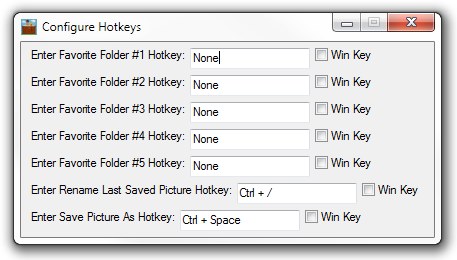
アプリの実行中に、右クリックしてSavePictureAsのシステムトレイアイコンをクリックして、さまざまなアプリケーション関連の設定を変更します。デフォルトの画像の場所を変更したり、画像を保存しようとするたびに画像名を入力するようにアプリケーションを設定したり、確認メッセージの期間と位置を変更したり、ホットキーを再設定したりできます。
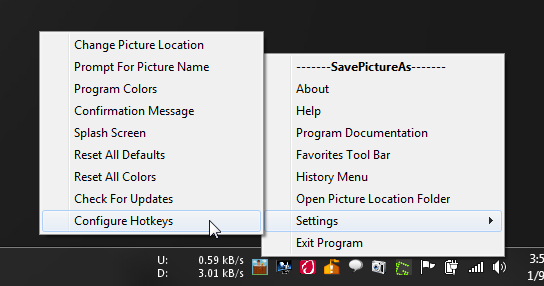
からお気に入りツールバーオプションを選択します画像の保存に使用できる5つのお気に入りフォルダーを指定するシステムトレイメニュー。フォルダとそのホットキーを設定したら、ホットキーを使用してターゲットフォルダをすばやく切り替え、必要なフォルダに画像を保存できます。
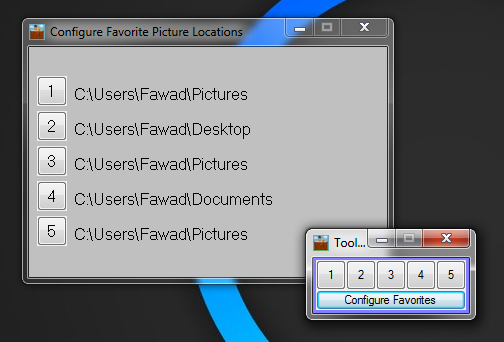
現在、画像は元の画像とともに保存されています名前。名前に日付と時刻を含めるなど、画像の命名基準を設定するオプションは、ソフトウェアに追加することを歓迎します。 SavePictureAsは、Internet Explorer、Mozilla Firefox、Google Chrome、Operaと互換性があり、Windows XP、Windows Vista、Windows 7、Windows 8の32ビット版と64ビット版の両方で動作します。
SavePictureAsをダウンロードする













コメント